Generowanie listy zakupów
Jeśli mamy utworzone planowanie diety, możemy wygenerować listę zakupów. W tym celu należy przejść do zakładki „Lista zakupów”. Po lewej stronie użyć ikony „Generuj listę zakupów” i wybrać Plan diety, do którego ma zostać przygotowana lista. Należy także określić, co ile dni ma zostać ułożona lista (na wideo: w tym przypadku jest to jadłospis7-dniowy, dlatego, żeby utworzyć jedną listę zakupów zaznaczamy 7 dni). Następnie można opcjonalnie wskazać sortowanie alfabetyczne lub po gramaturze, wyłączyć grupowanie, a także połączyć listę zakupów obecnego pacjenta z innymi pacjentami. Jeśli wszystkie dane zostały wprowadzone, należy użyć ikony „Generuj”.
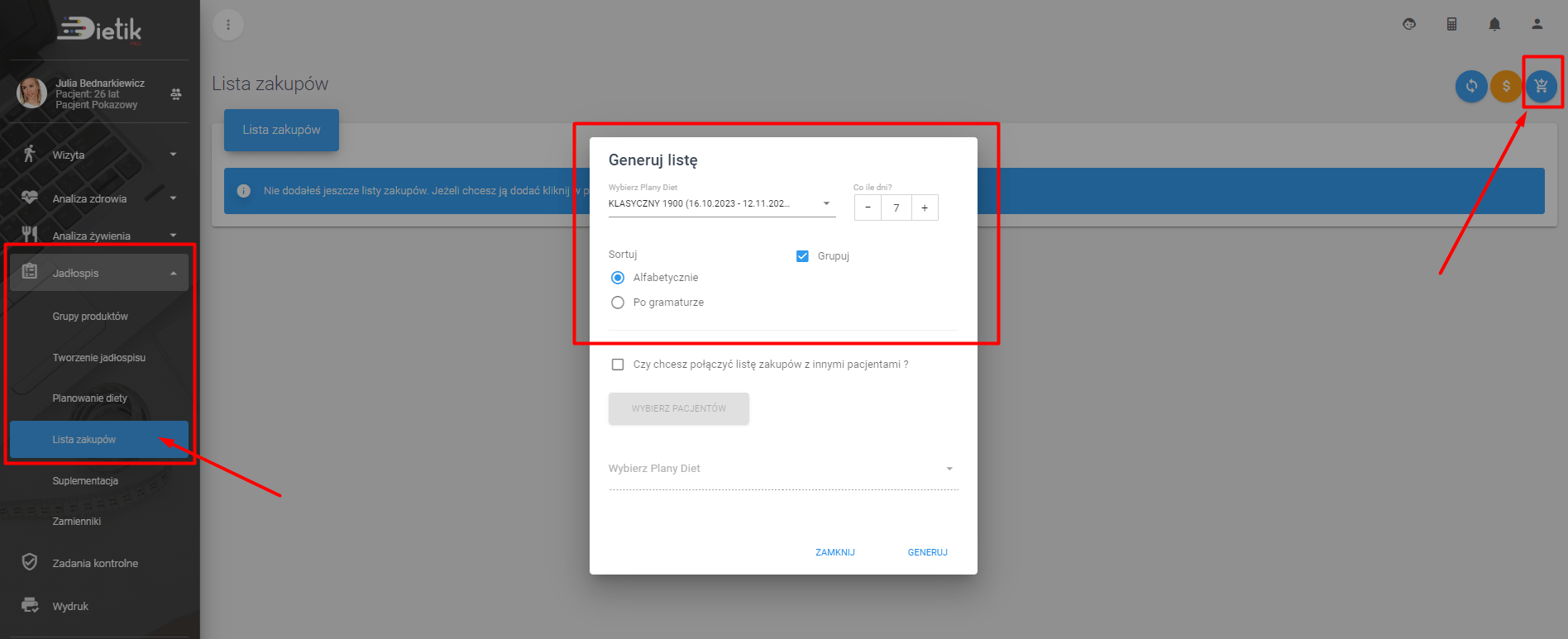
W ten sposób została wygenerowana 7-dniowa lista zakupów, po rozwinięciu można zobaczyć jej podgląd.
Jeżeli w danym pacjencie mamy ułożonych więcej planów diet, możemy połączyć ze sobą listy zakupów. W tym celu należy użyć tak samo funkcji „Generuj listę zakupów” i wybrać plany diet, na które chcemy utworzyć listy. Może to być dowolna ilość planów, a następnie można określić, co ile dni ma być generowana lista zakupów. (na wideo: W tym przypadku są to oba plany 7-dniowe). Zaznaczenie, że lista ma zostać wygenerowana co 14 dni spowoduje utworzenie jednej wspólnej listy zakupów.
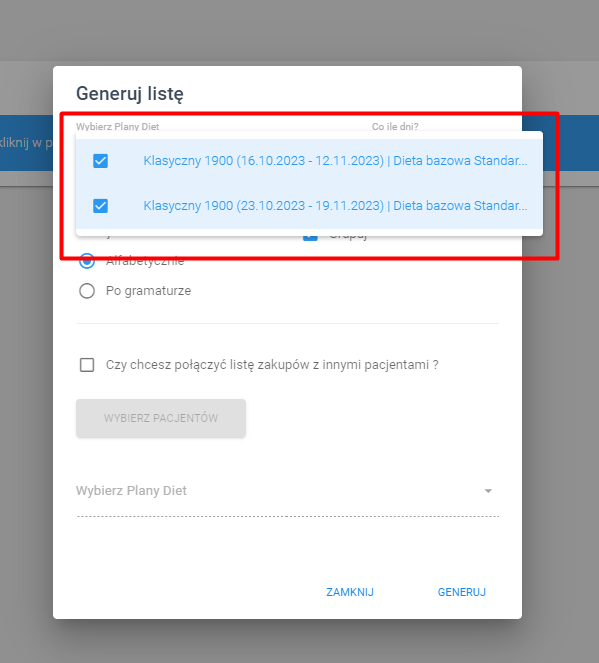
Możemy także tworzyć dowolne kombinacje list i przykładowo, jeżeli pacjent robi zakupy co 3 dni i tak mu jest najwygodniej, to możemy zaznaczyć tworzenie się listy zakupów co 3 dni i w ten sposób powstanie kilka 3-diowych list zakupów na oba plany. W opisach będzie też pokazane, której liście plany się ze sobą łączą.
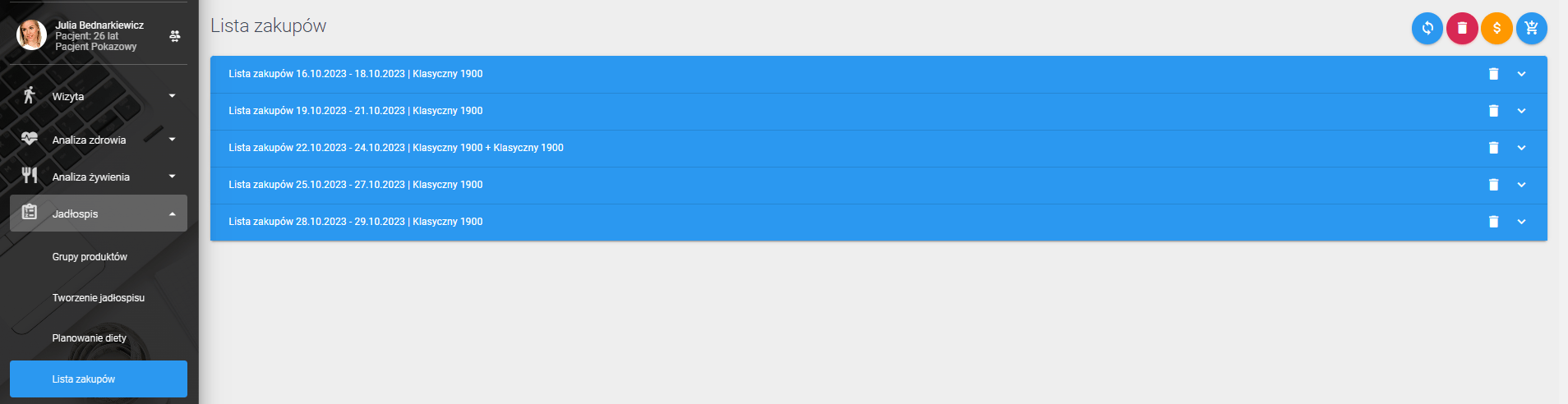
Aby lista zakupów była dołączona do jadłospisu należy zaznaczyć checkbox „lista zakupów”, można opcjonalnie wyłączyć daty, a także włączyć szacunkowy koszt. A następnie należy wygenerować wydruk.